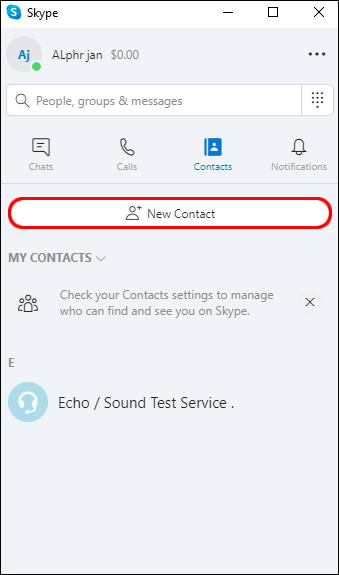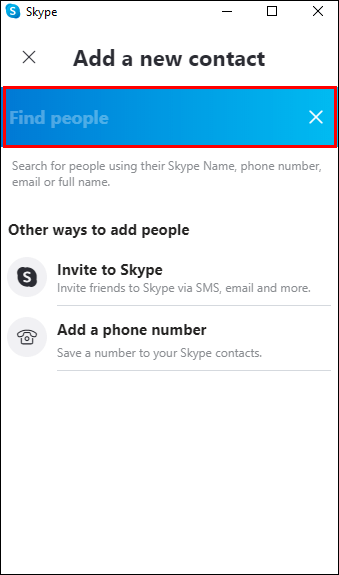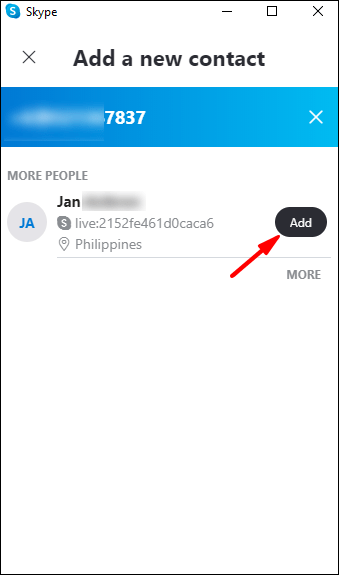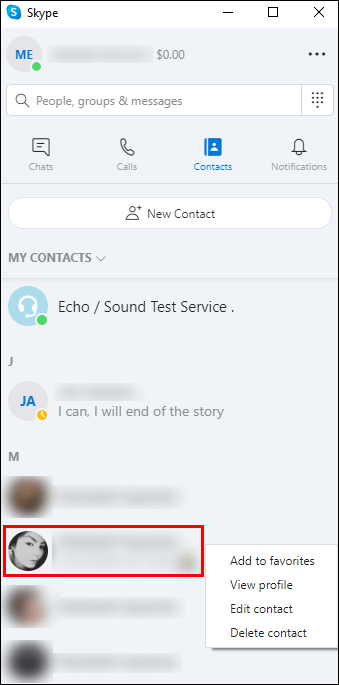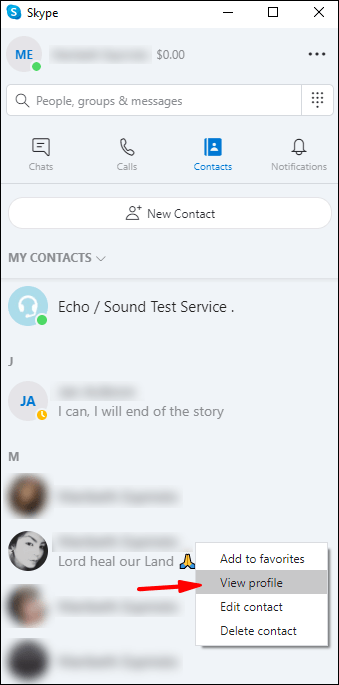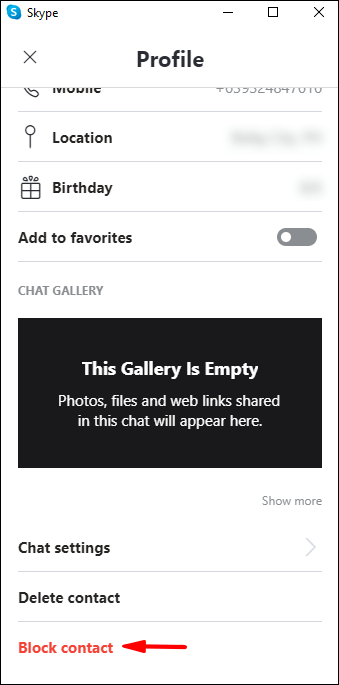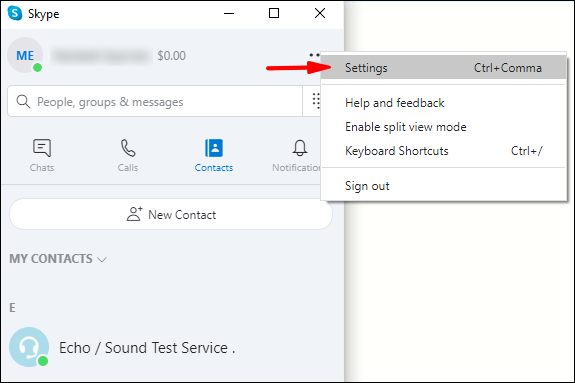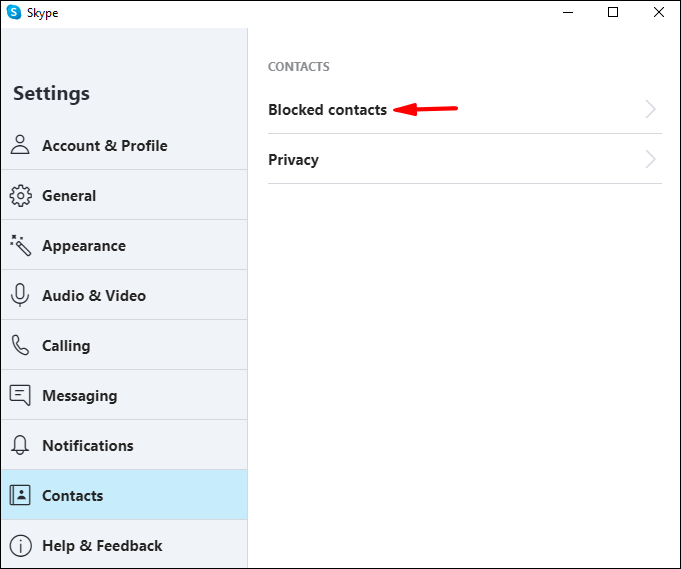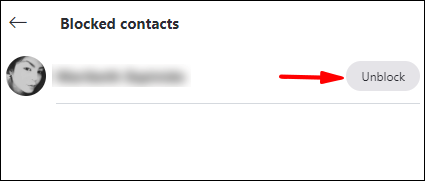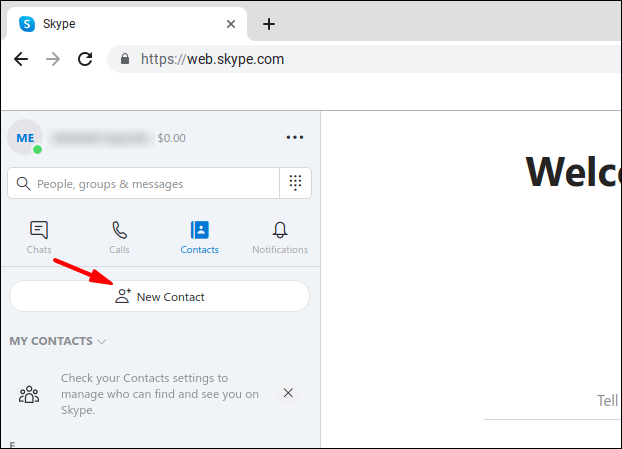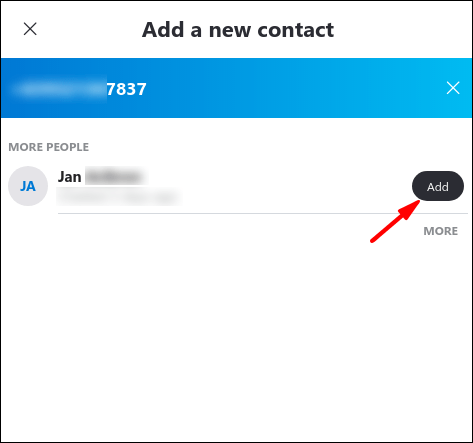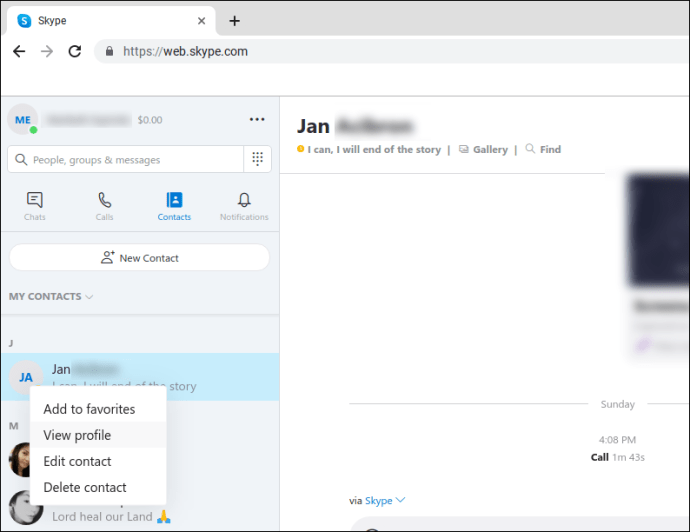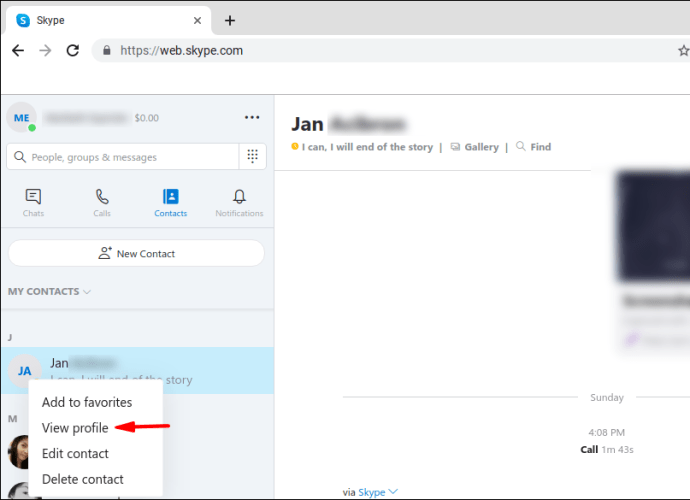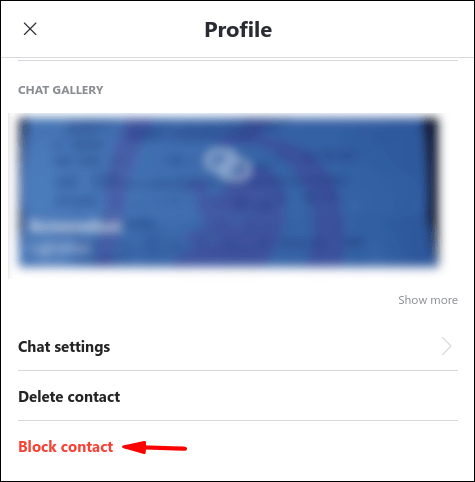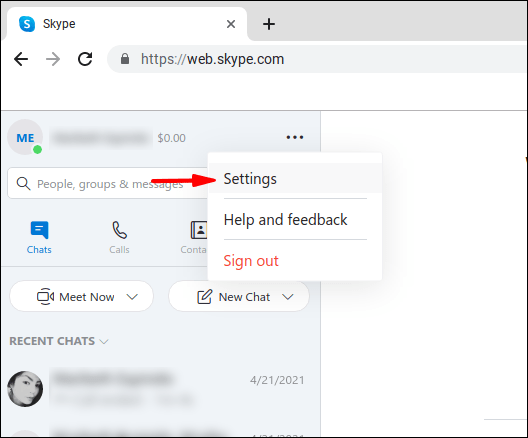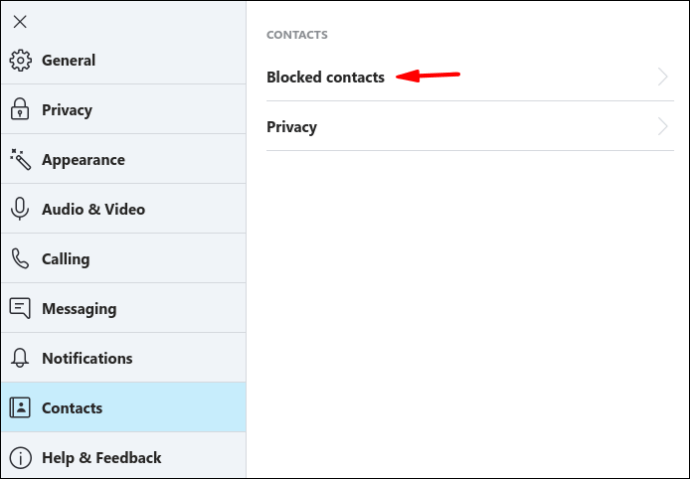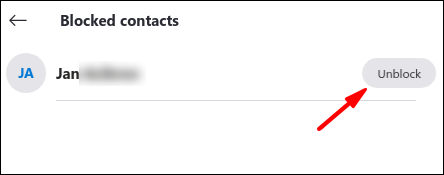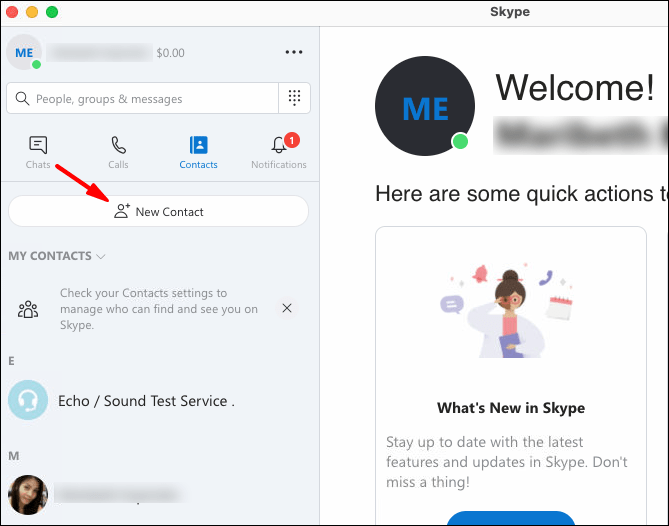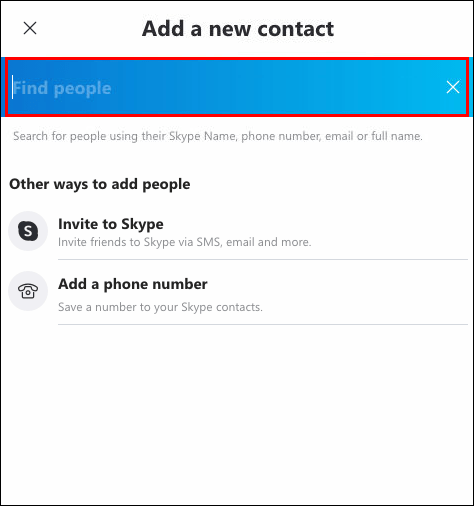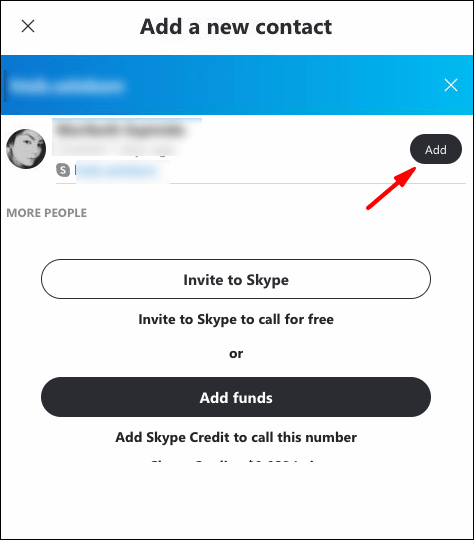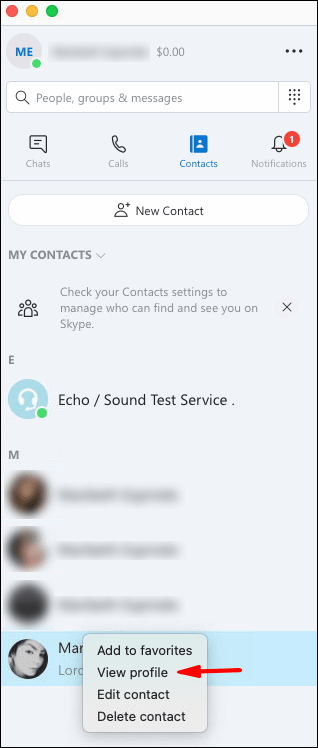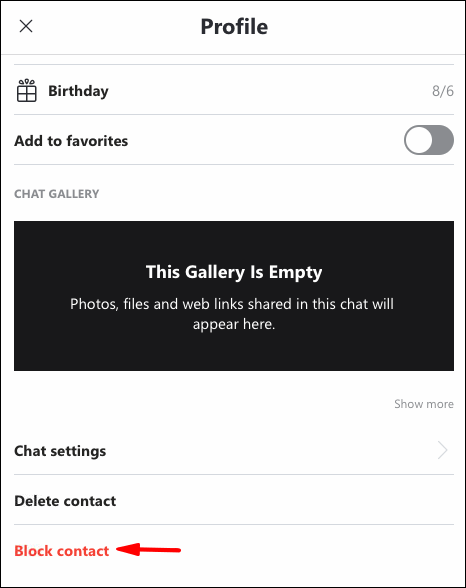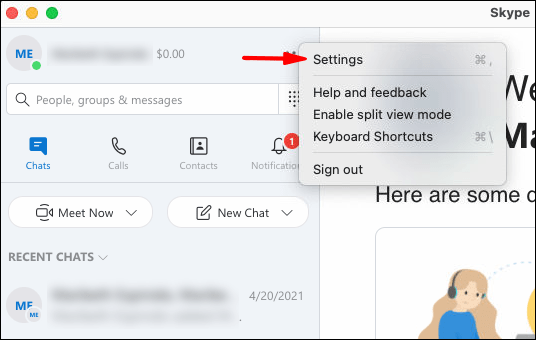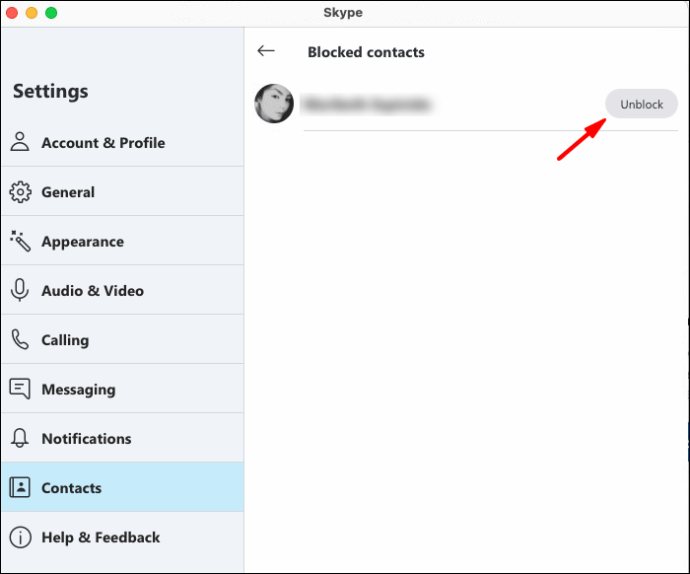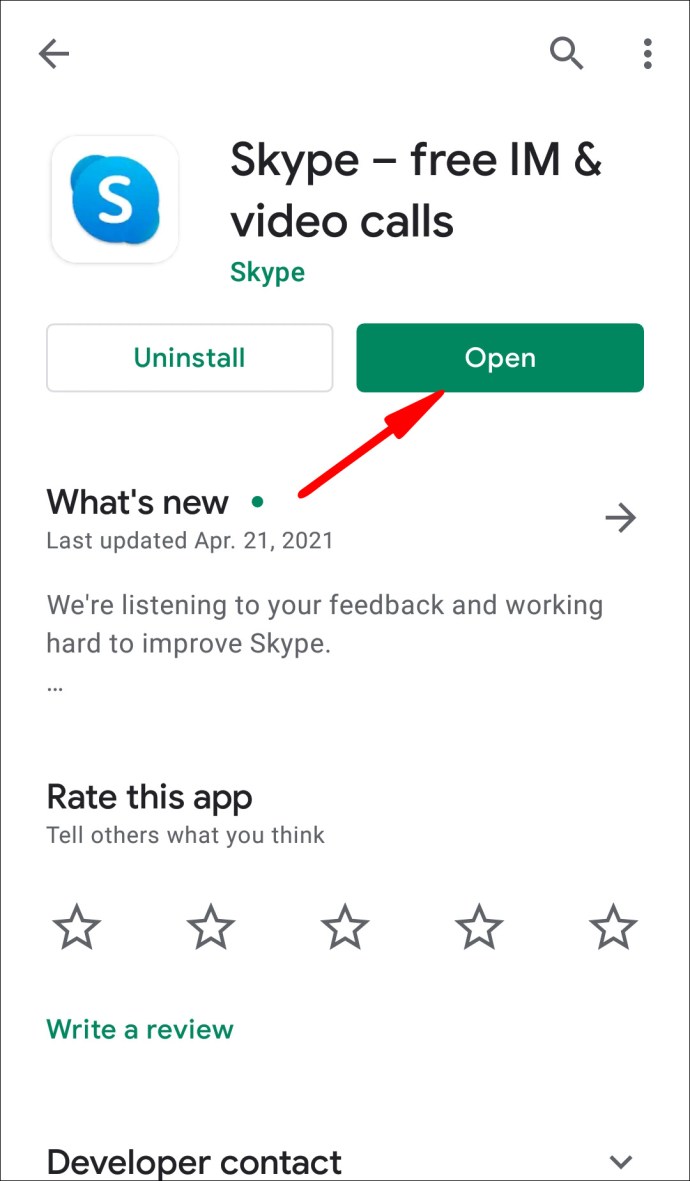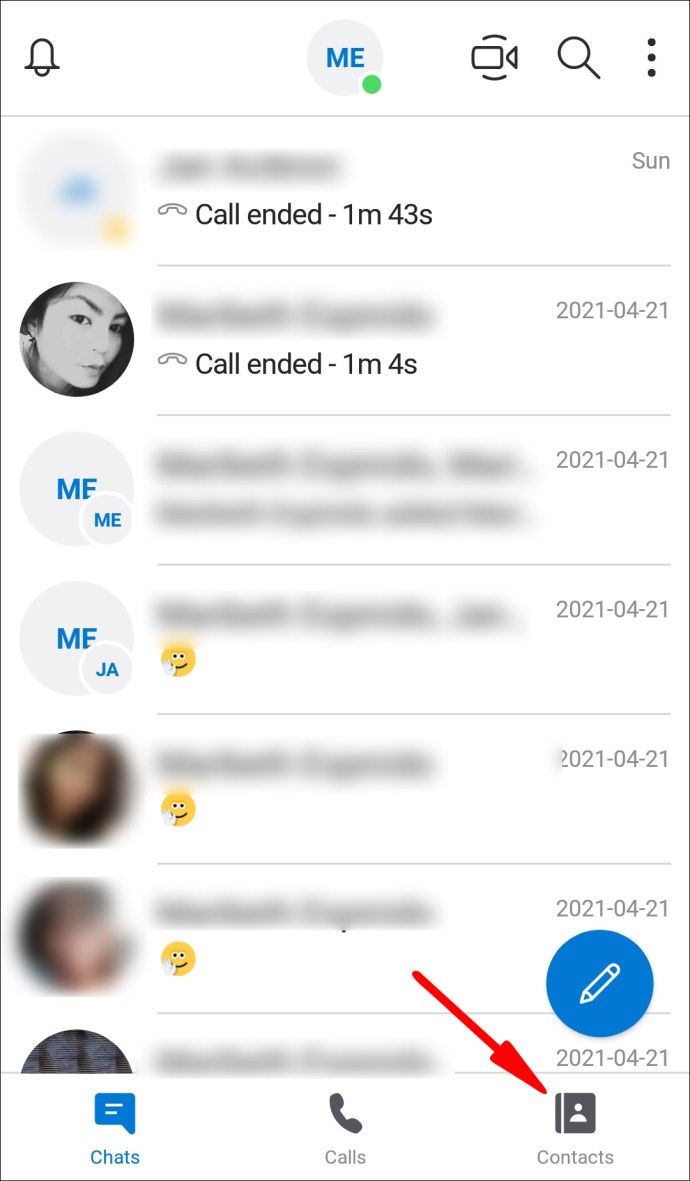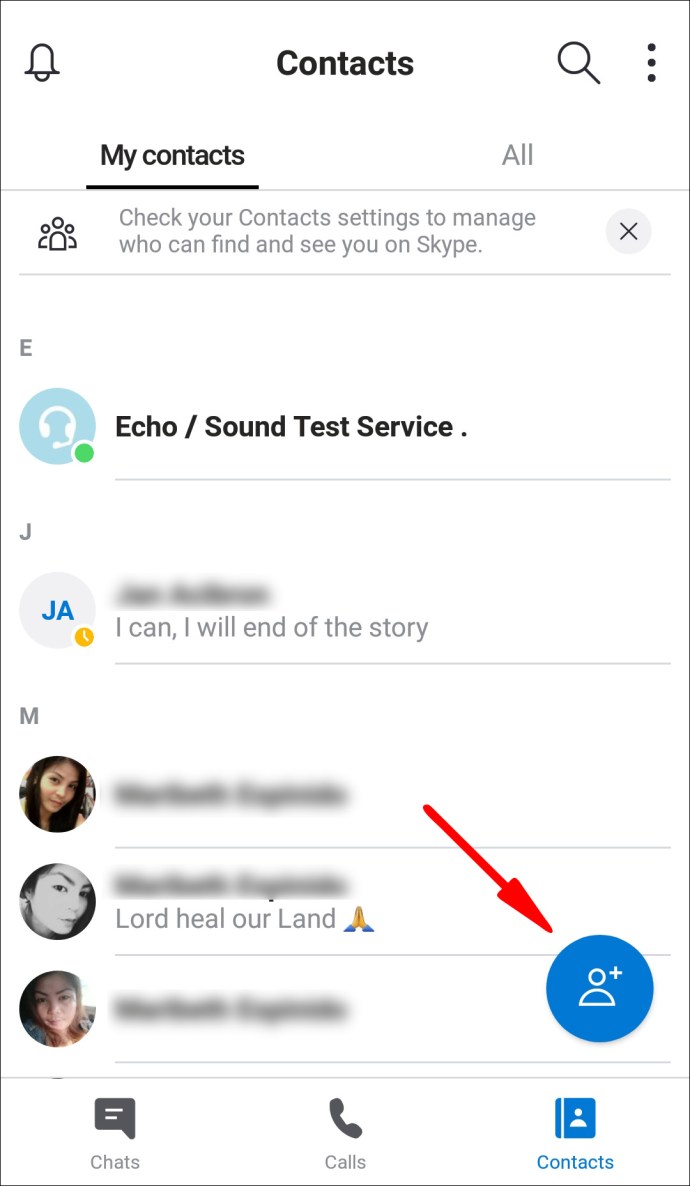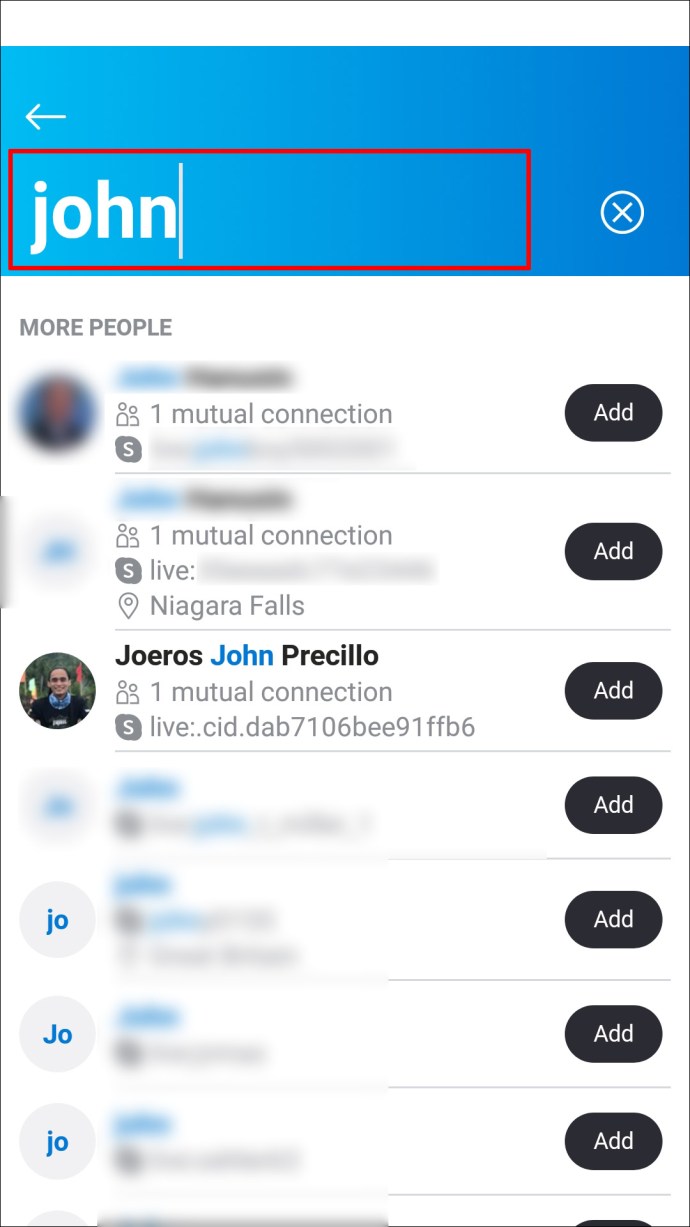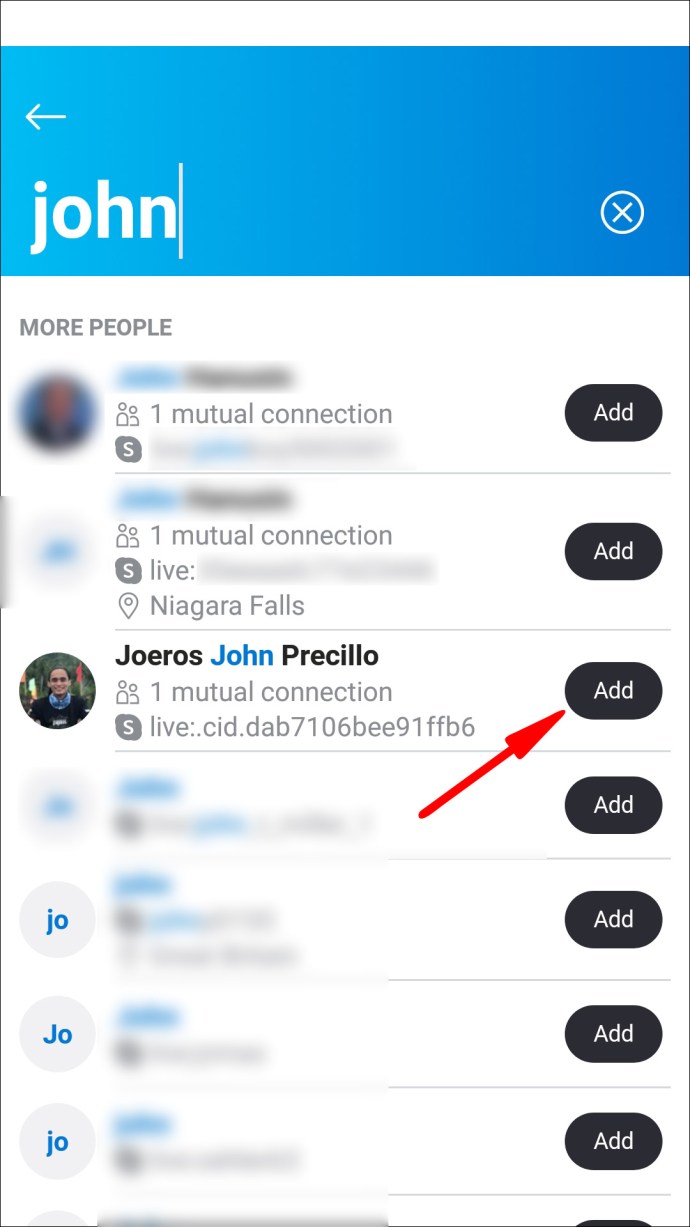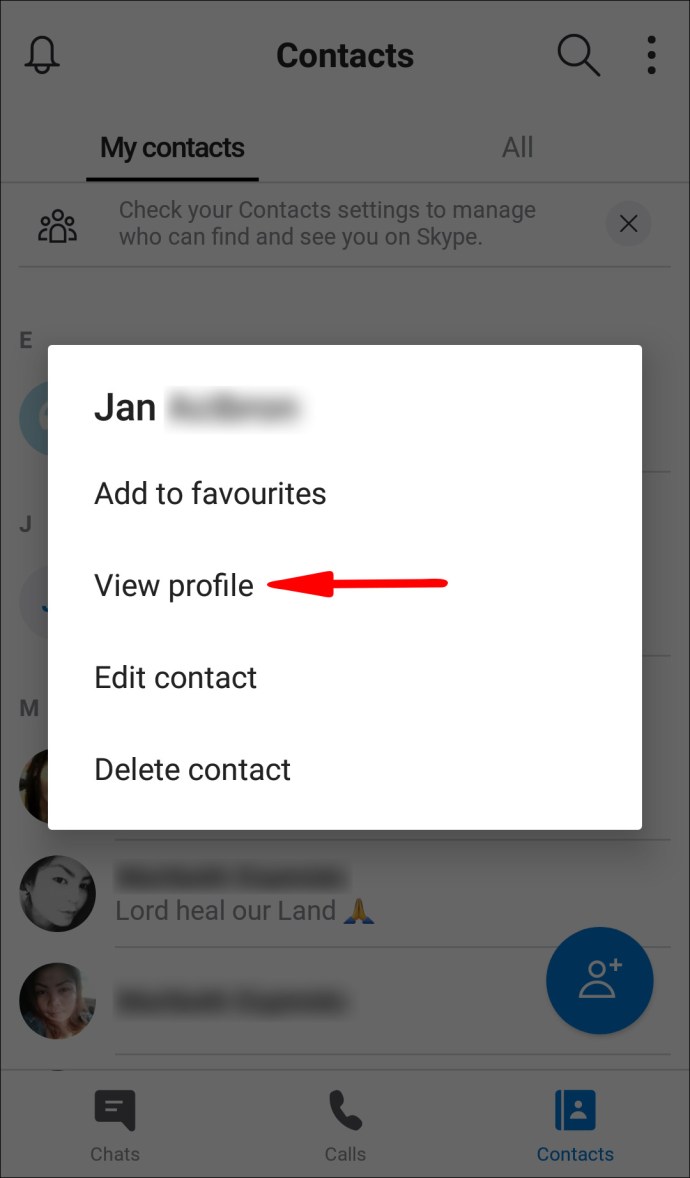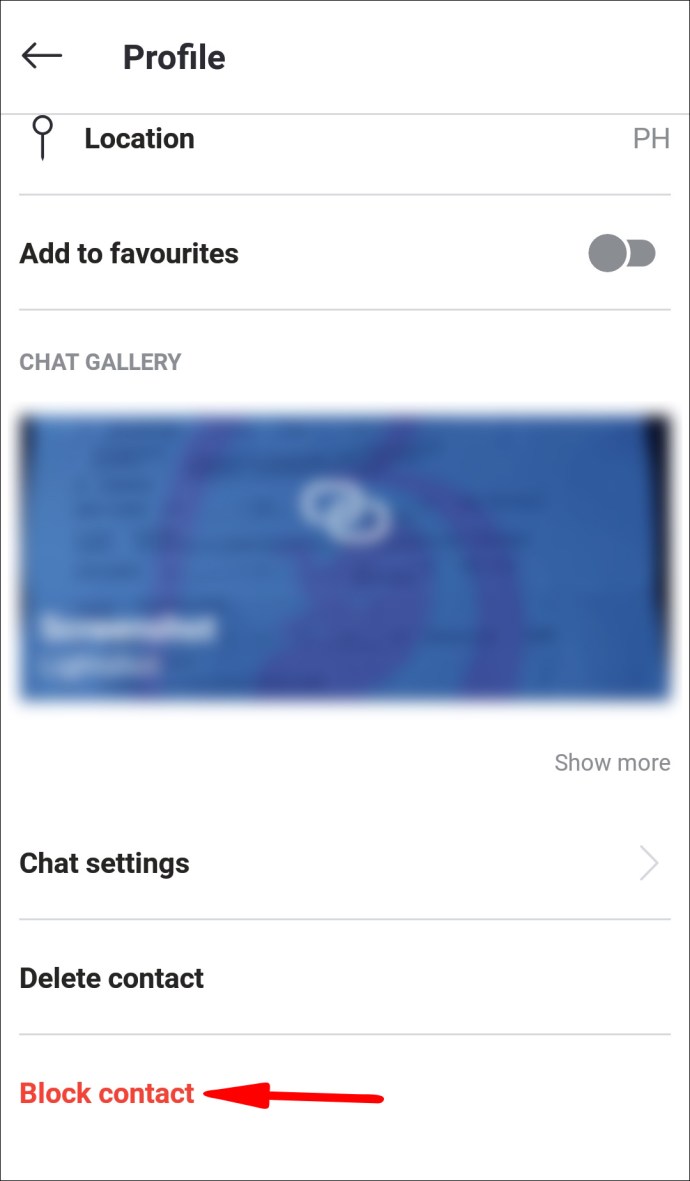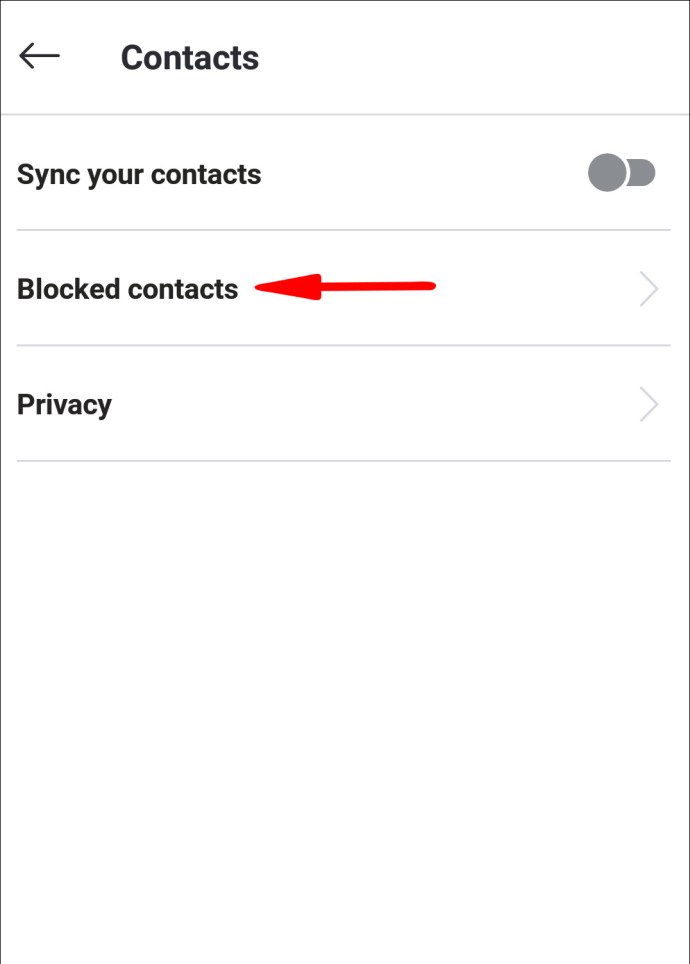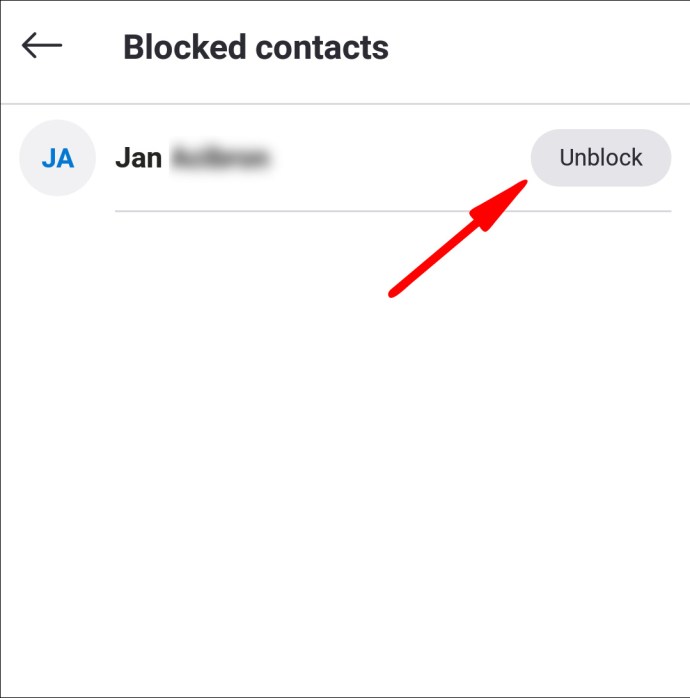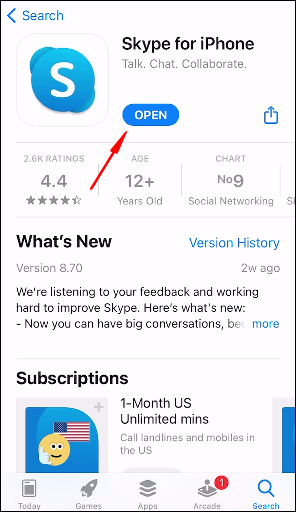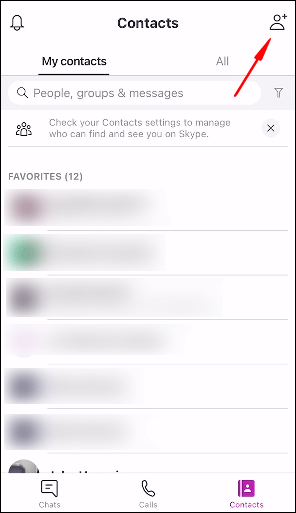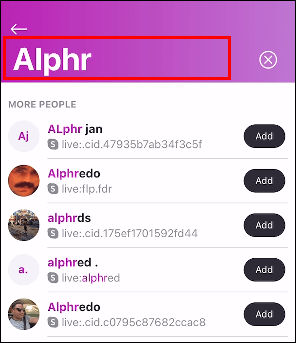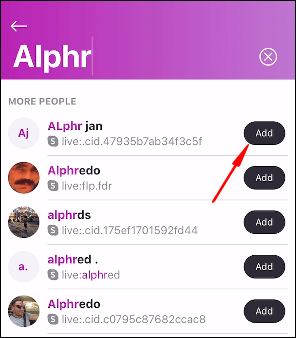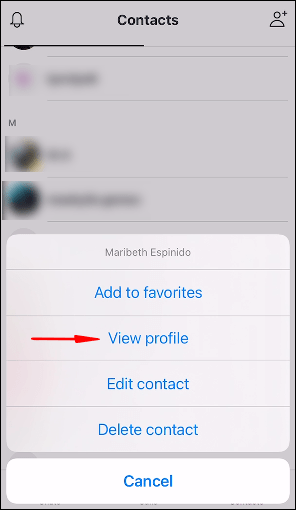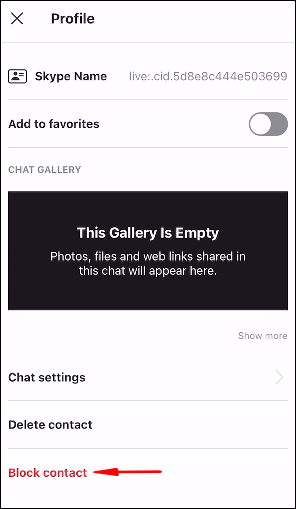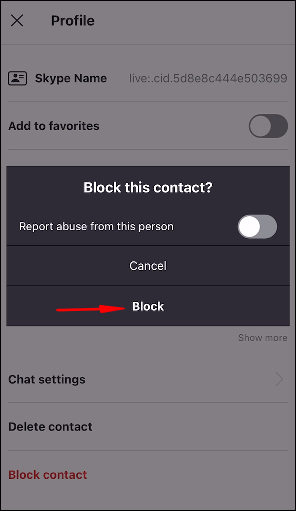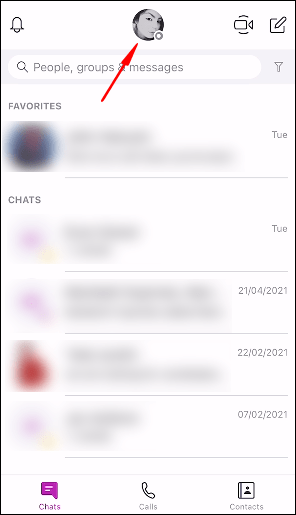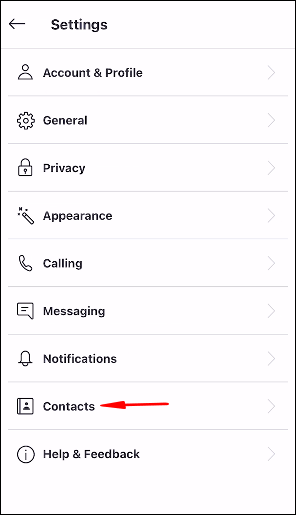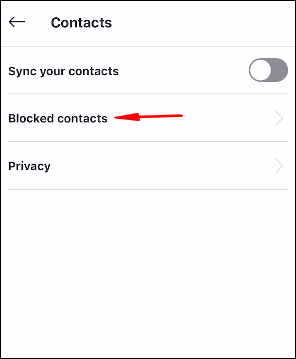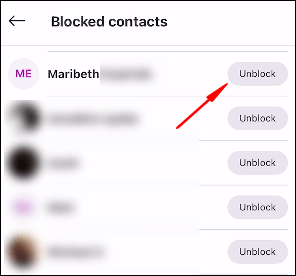Nếu bạn mới bắt đầu sử dụng Skype và cần biết cách thêm liên hệ, chúng tôi sẽ hướng dẫn bạn qua các bước để đạt được điều đó trong hướng dẫn này.
Ngoài ra, chúng tôi sẽ hướng dẫn bạn cách chặn, bỏ chặn và xóa danh bạ bằng các hệ điều hành và thiết bị di động khác nhau.
Làm thế nào để Thêm một Liên hệ trong Skype trên PC Windows?
Để thêm một liên hệ cá nhân mới vào danh sách liên hệ Skype của bạn bằng Windows:
- Truy cập tài khoản Skype của bạn, sau đó nhấp vào nút “+ Liên hệ”> “Thêm liên hệ mới”.
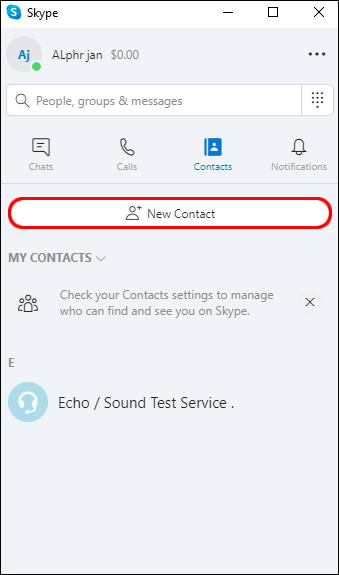
- Kiểm tra xem người bạn muốn thêm có xuất hiện trong danh sách liên hệ đề xuất được hiển thị hay không. Nếu vậy, hãy nhấp vào nút “Thêm” bên cạnh tên của họ.
- Nếu không, ở đầu trang, thanh màu xanh lam sẽ hỏi Tên Skype, email và số liên hệ bạn muốn thêm. Nhập các chi tiết bạn có.
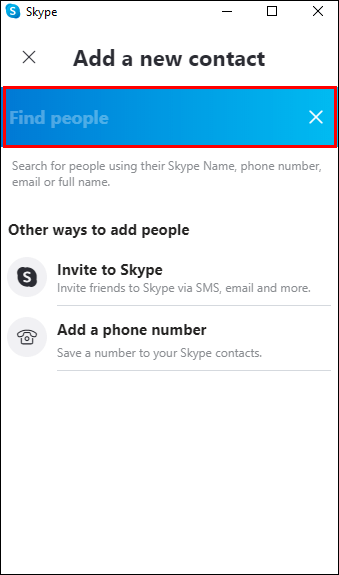
- Bây giờ bạn sẽ thấy một danh sách gợi ý khác; chọn "Thêm" cho người phù hợp.
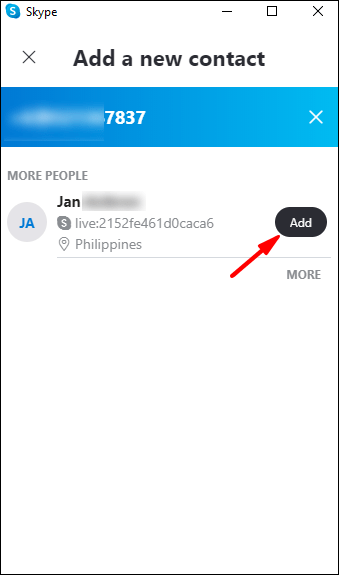
- Bản ghi này bây giờ sẽ được thêm vào làm một trong các liên hệ Skype của bạn.
Để chặn một liên hệ Skype:
- Từ tab “Trò chuyện” hoặc “Danh bạ”, hãy nhấp và giữ hoặc nhấp chuột phải vào liên hệ bạn muốn chặn.
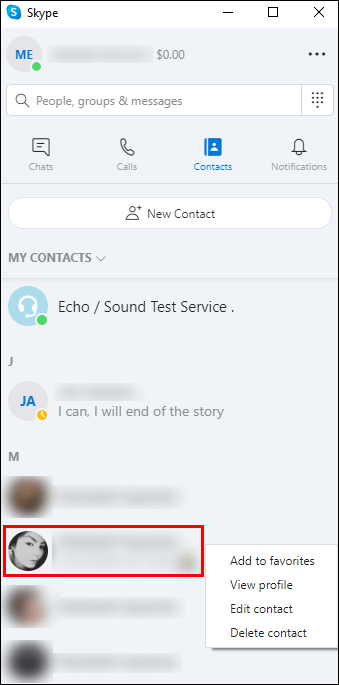
- Chọn “Xem hồ sơ”.
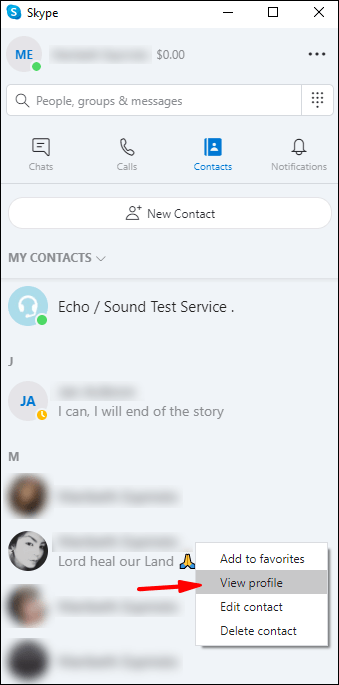
- Ở cuối hồ sơ của họ, hãy chọn “Chặn liên hệ”.
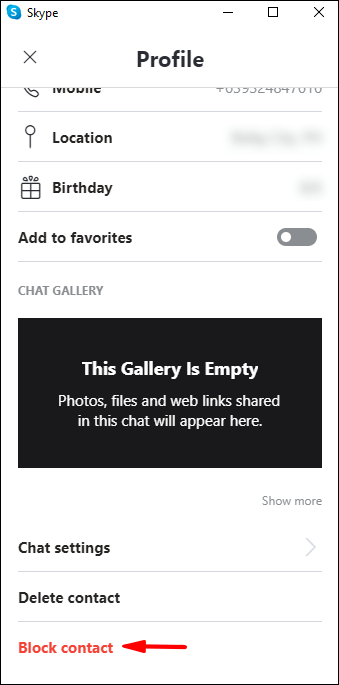
Để bỏ chặn một liên hệ Skype:
- Bấm vào ảnh hồ sơ hoặc tên viết tắt của bạn.
- Nhấp vào biểu tượng “Cài đặt”.
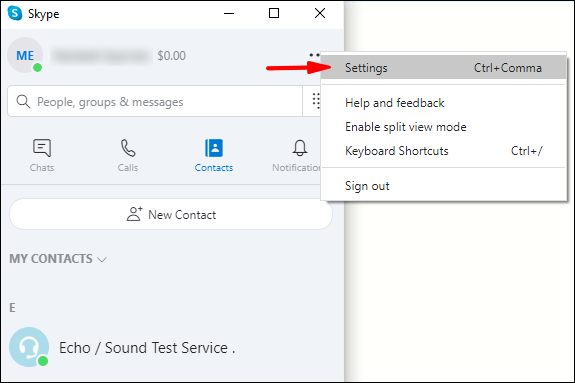
- Chọn “Danh bạ” rồi chọn “Danh bạ bị chặn”.
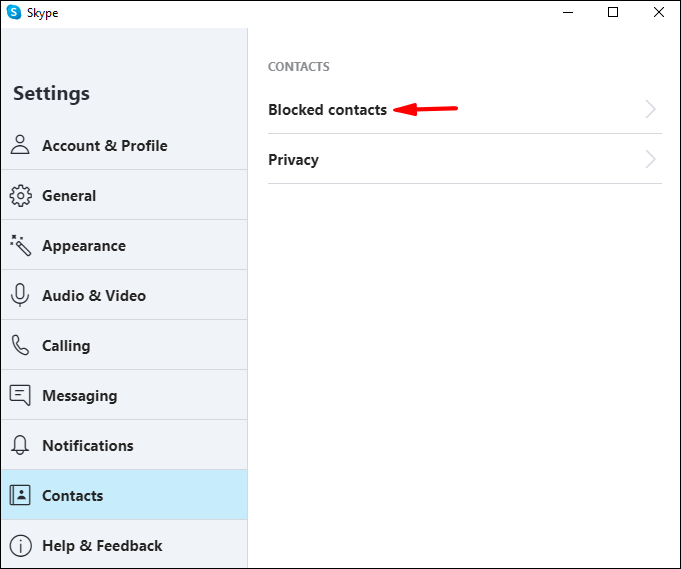
- Bên cạnh liên hệ bạn muốn bỏ chặn, hãy nhấp vào nút “Bỏ chặn”.
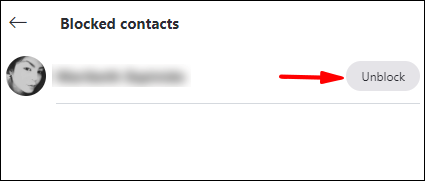
Làm thế nào để thêm một liên hệ trong Skype trên Chromebook?
Để thêm một liên hệ cá nhân mới vào danh sách liên hệ Skype của bạn bằng Chromebook:
- Truy cập tài khoản Skype của bạn, sau đó nhấp vào nút “+ Liên hệ”> “Thêm liên hệ mới”.
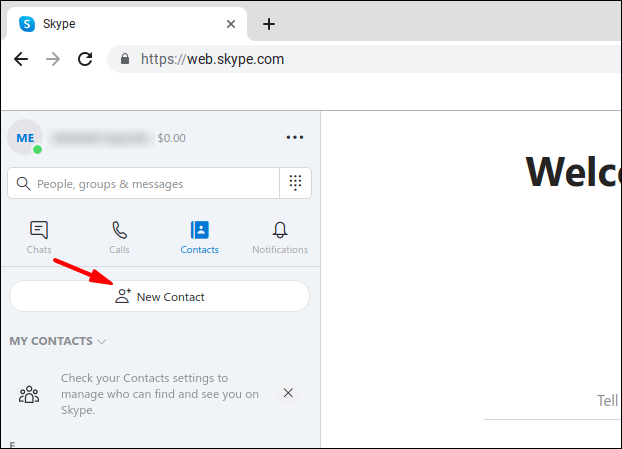
- Kiểm tra xem người bạn muốn thêm có xuất hiện trong danh sách liên hệ đề xuất được hiển thị hay không. Nếu vậy, hãy nhấp vào nút “Thêm” bên cạnh tên của họ.
- Nếu không, ở đầu trang, thanh màu xanh lam sẽ hỏi Tên Skype, email và số liên hệ bạn muốn thêm. Nhập các chi tiết bạn có.

- Bây giờ bạn sẽ thấy một danh sách gợi ý khác; chọn "Thêm" cho người phù hợp.
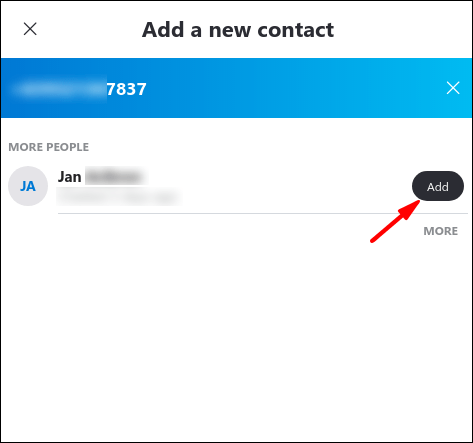
- Bản ghi này bây giờ sẽ được thêm vào làm một trong các liên hệ Skype của bạn.
Để chặn một liên hệ Skype:
- Từ tab “Trò chuyện” hoặc “Danh bạ”, hãy nhấp và giữ hoặc nhấp chuột phải vào liên hệ bạn muốn chặn.
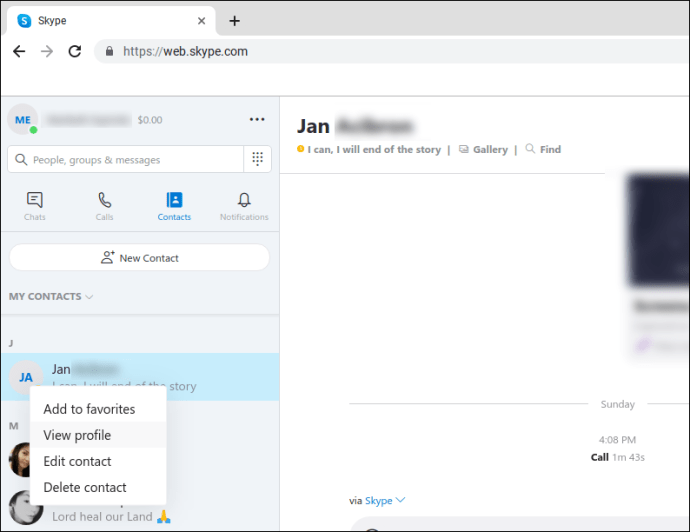
- Chọn “Xem hồ sơ”.
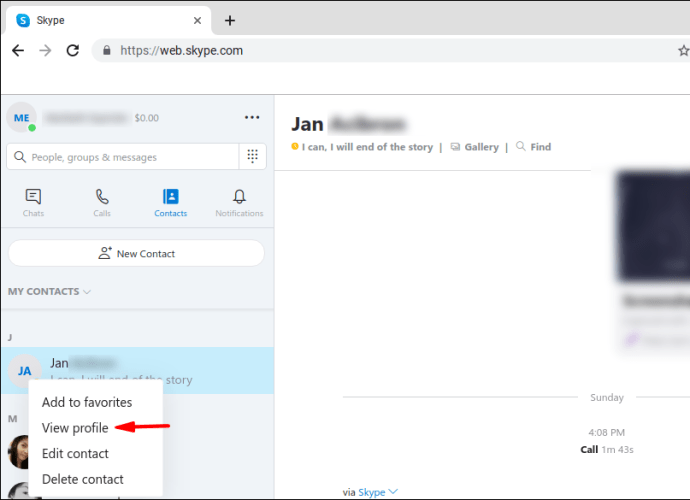
- Ở cuối hồ sơ của họ, hãy chọn “Chặn liên hệ”.
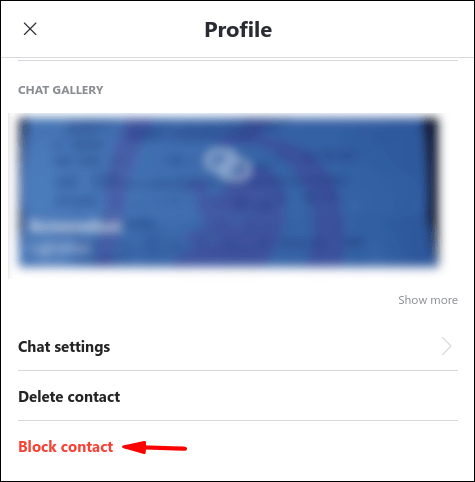
Để bỏ chặn một liên hệ Skype:
- Bấm vào ảnh hồ sơ hoặc tên viết tắt của bạn.
- Nhấp vào biểu tượng “Cài đặt”.
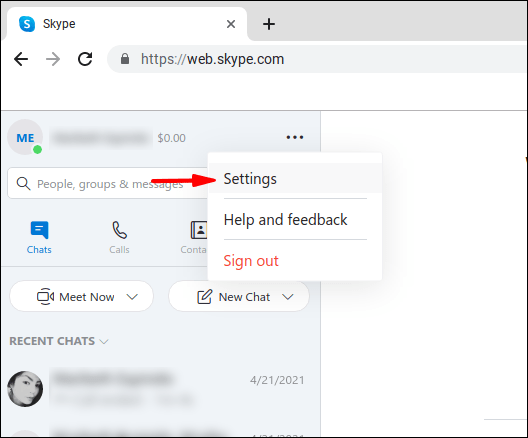
- Chọn “Danh bạ” rồi chọn “Danh bạ bị chặn”.
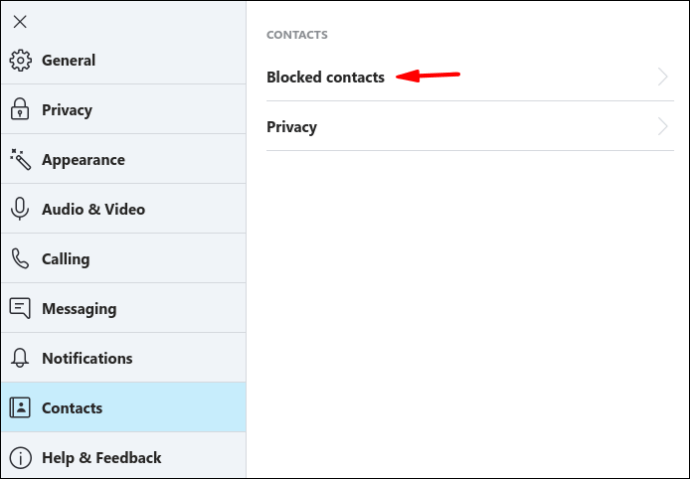
- Bên cạnh liên hệ bạn muốn bỏ chặn, hãy nhấp vào nút “Bỏ chặn”.
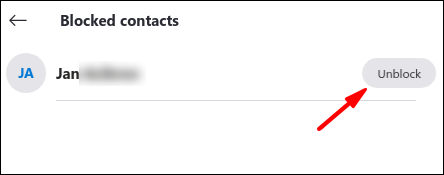
Làm thế nào để thêm một liên hệ trong Skype trên máy Mac?
Để thêm một liên hệ cá nhân mới vào danh sách liên hệ Skype của bạn bằng máy Mac:
- Truy cập tài khoản Skype của bạn, sau đó nhấp vào nút “+ Liên hệ”> “Thêm liên hệ mới”.
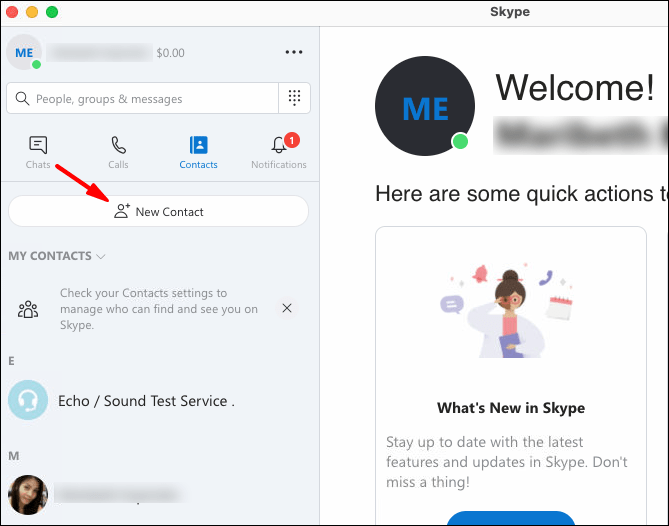
- Kiểm tra xem người bạn muốn thêm có xuất hiện trong danh sách liên hệ đề xuất được hiển thị hay không. Nếu vậy, hãy nhấp vào nút “Thêm” bên cạnh tên của họ.
- Nếu không, ở đầu trang, thanh màu xanh lam sẽ hỏi Tên Skype, email và số liên hệ bạn muốn thêm. Nhập các chi tiết bạn có.
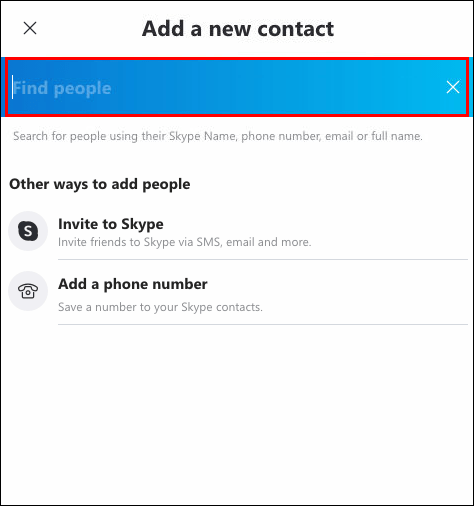
- Bây giờ bạn sẽ thấy một danh sách gợi ý khác; chọn "Thêm" cho người phù hợp.
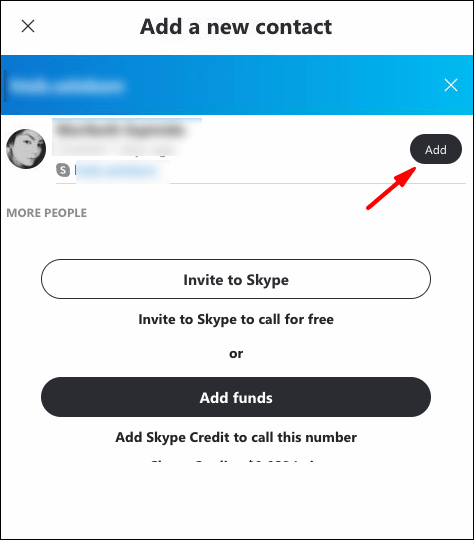
- Bản ghi này bây giờ sẽ được thêm vào làm một trong các liên hệ Skype của bạn.
Để chặn một liên hệ Skype:
- Từ tab “Trò chuyện” hoặc “Danh bạ”, hãy nhấp và giữ hoặc nhấp chuột phải vào liên hệ bạn muốn chặn.
- Chọn “Xem hồ sơ”.
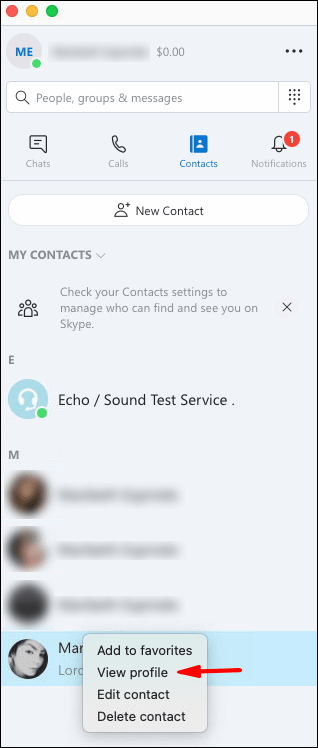
- Ở cuối hồ sơ của họ, hãy chọn “Chặn liên hệ”.
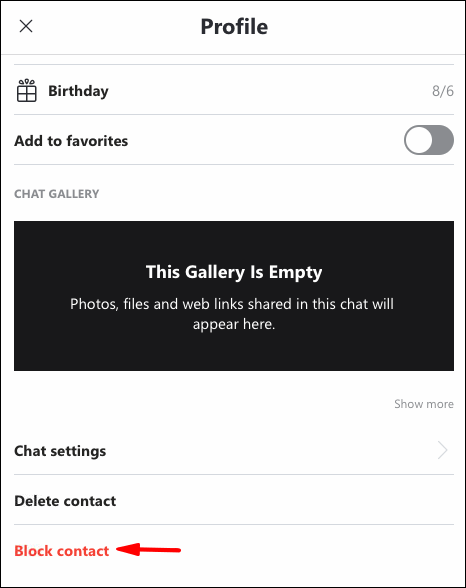
Để bỏ chặn một liên hệ Skype:
- Bấm vào ảnh hồ sơ hoặc tên viết tắt của bạn.
- Nhấp vào biểu tượng “Cài đặt”.
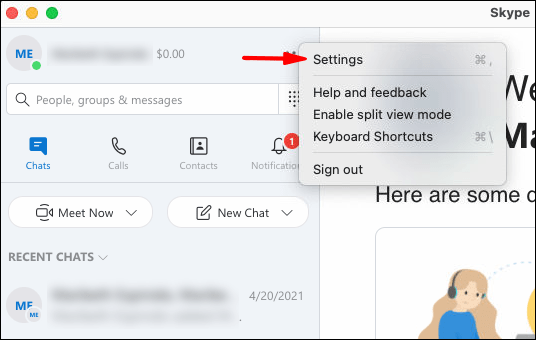
- Chọn “Danh bạ” rồi chọn “Danh bạ bị chặn”.

- Bên cạnh liên hệ bạn muốn bỏ chặn, hãy nhấp vào nút “Bỏ chặn”.
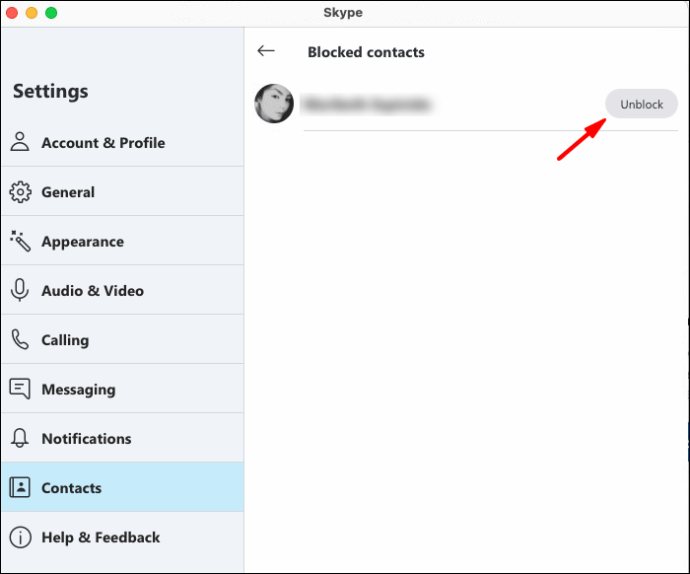
Làm thế nào để thêm một liên hệ trong Skype trong ứng dụng Android?
Để thêm một liên hệ cá nhân mới vào danh sách liên hệ Skype của bạn bằng Android:
- Khởi chạy ứng dụng Skype trên thiết bị Android của bạn.
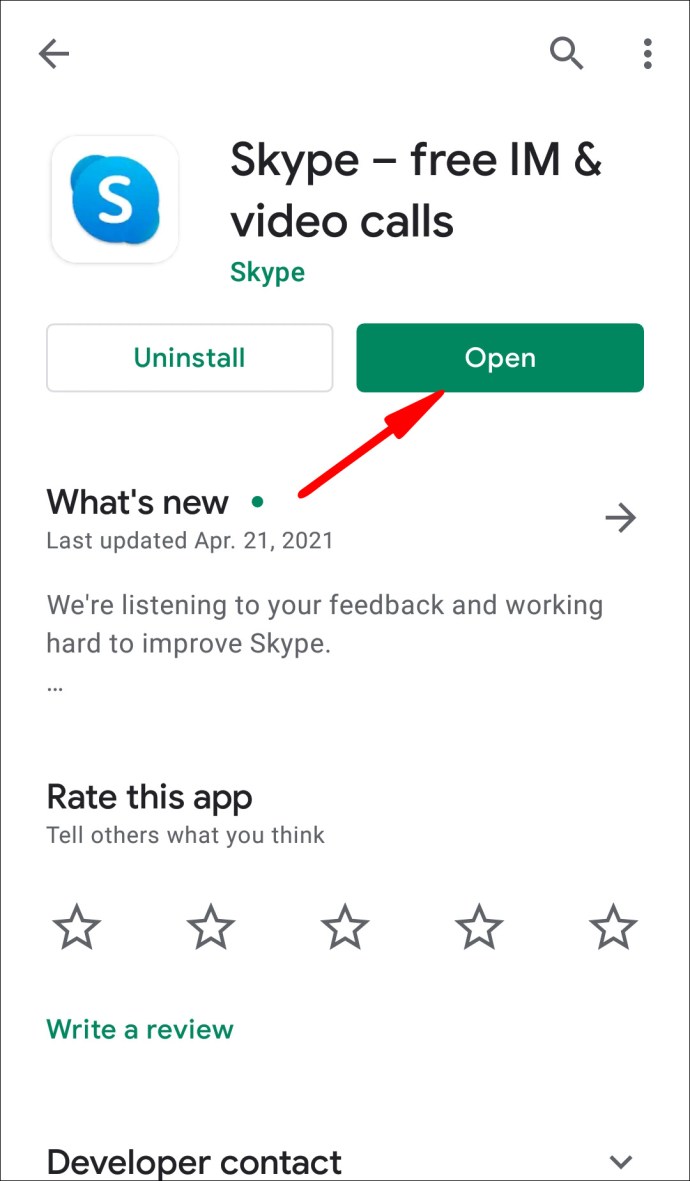
- Chọn tab “Danh bạ” ở cuối màn hình. Địa chỉ liên hệ của bạn sẽ được liệt kê theo thứ tự bảng chữ cái.
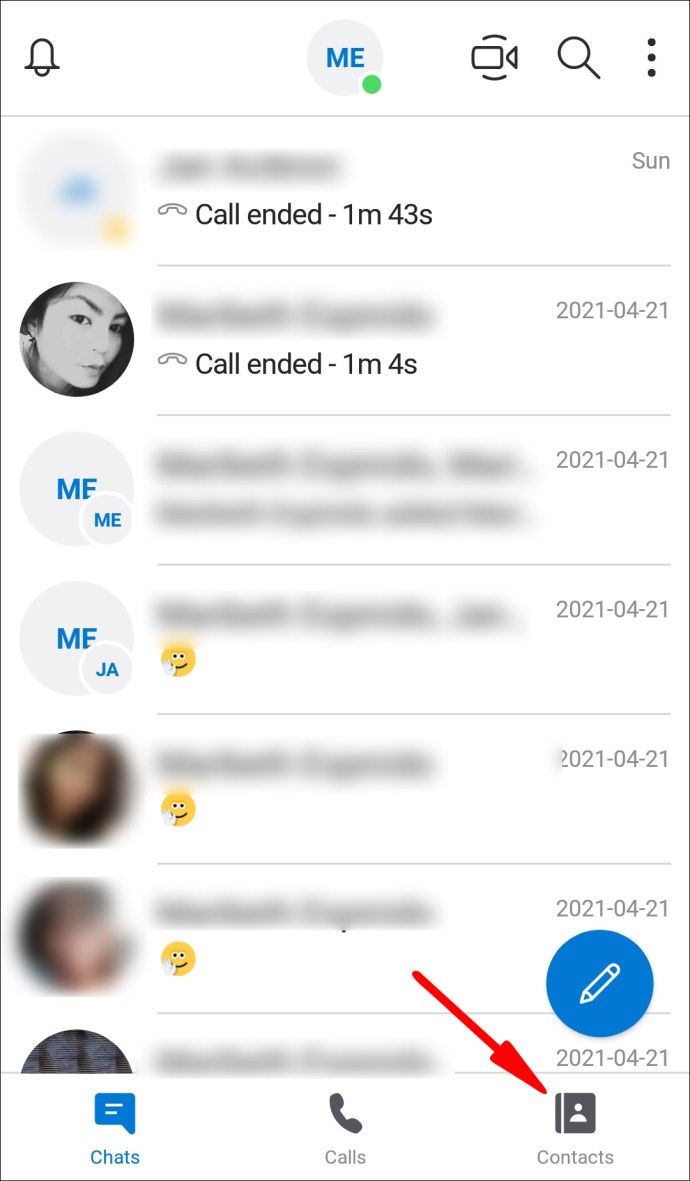
- Từ góc trên cùng bên phải, nhấp vào biểu tượng “Thêm liên hệ”, được hiển thị dưới dạng đầu và vai bên cạnh dấu cộng (+).
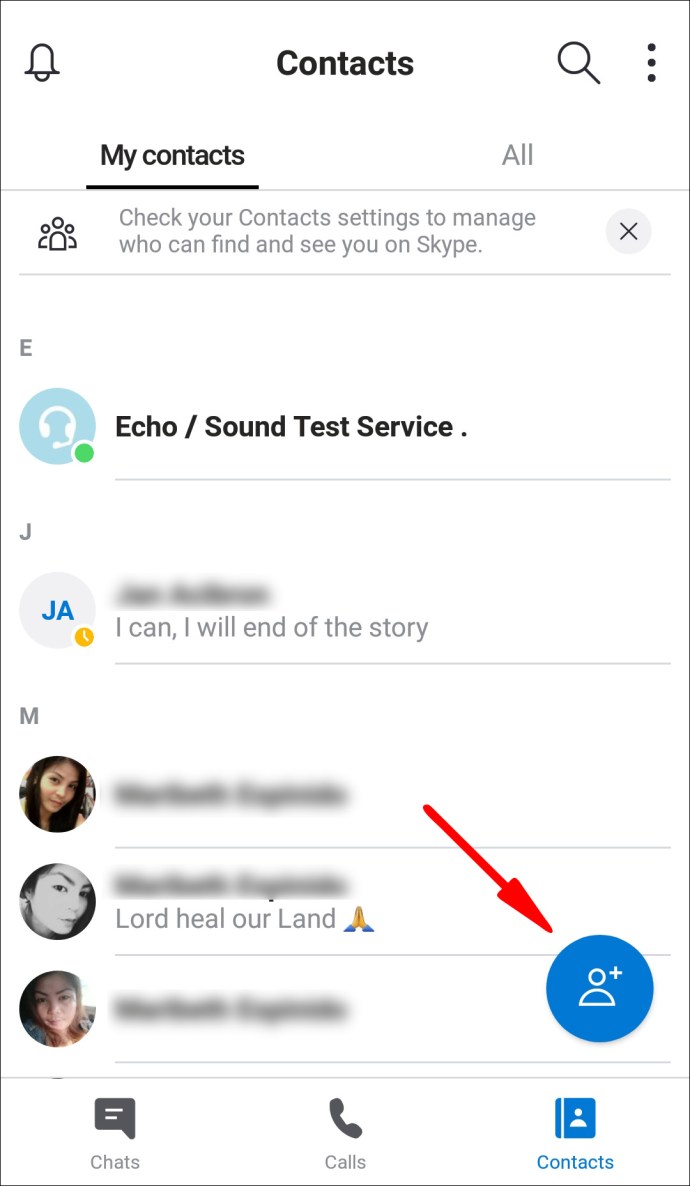
- Nhập tìm kiếm tên, số điện thoại hoặc chi tiết email của người liên hệ mới mà bạn muốn thêm.
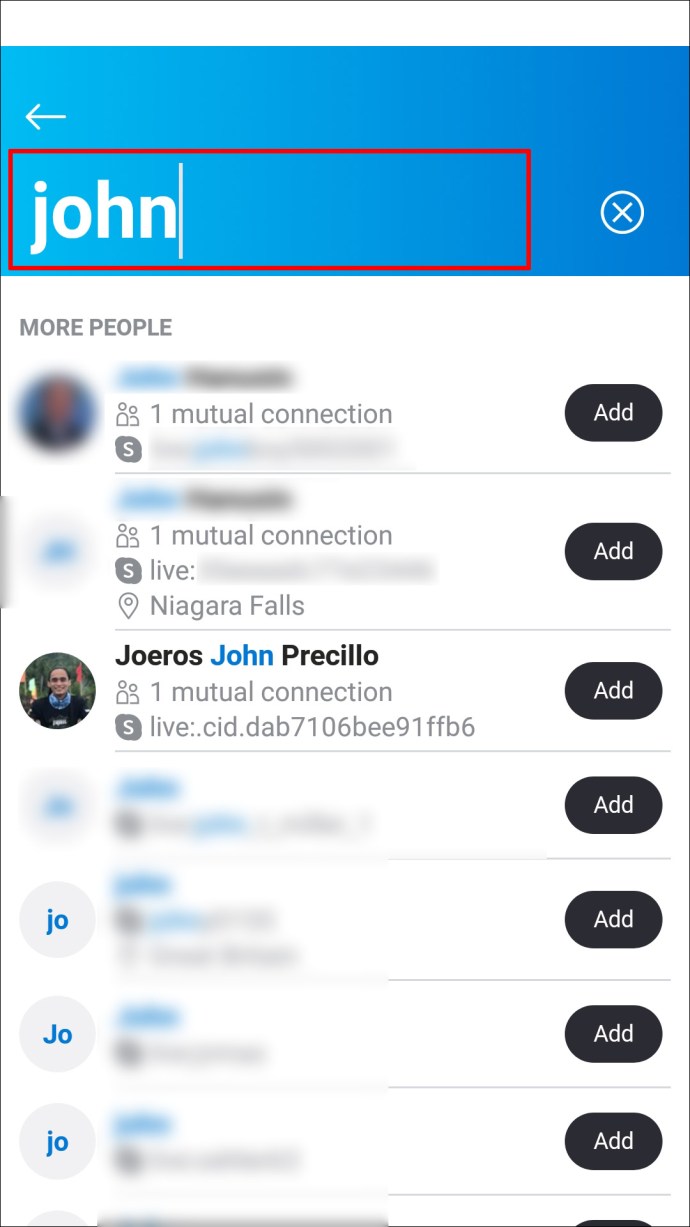
- Khi bạn nhập, Skype sẽ tự động đề xuất các liên hệ từ danh sách được cung cấp. Chọn một liên hệ thích hợp để thêm vào danh sách liên hệ của bạn.
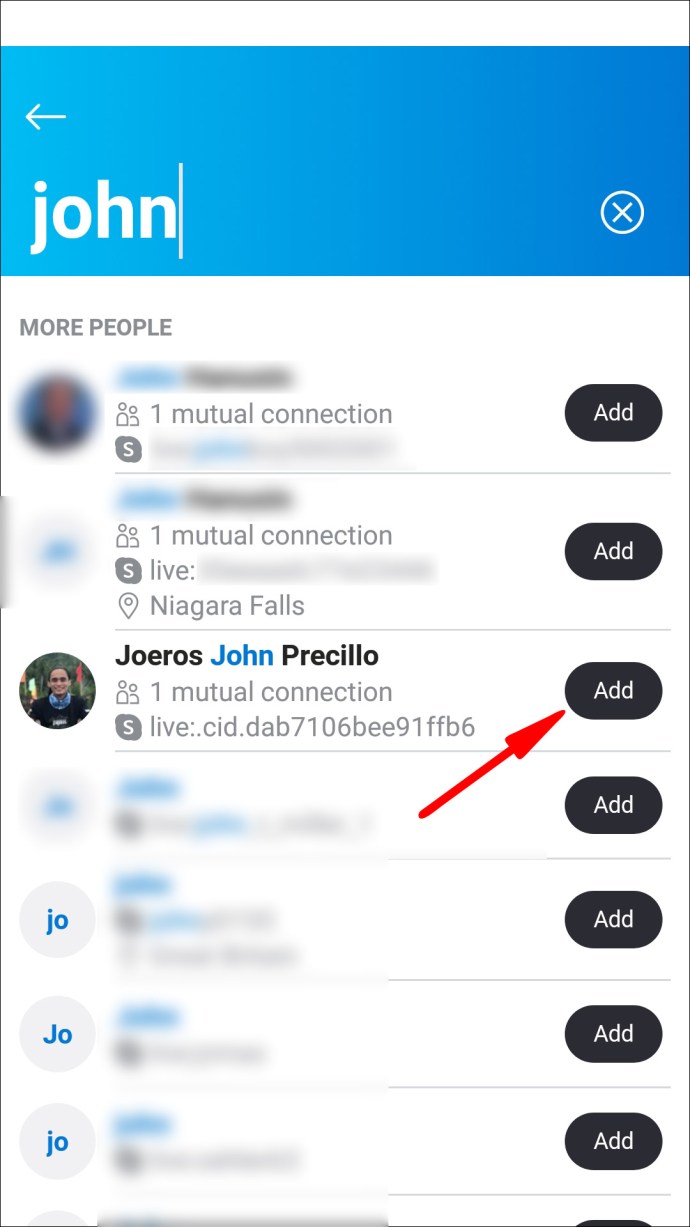
Để chặn một liên hệ Skype:
- Từ tab “Trò chuyện” hoặc “Danh bạ”, hãy nhấp và giữ hoặc nhấp chuột phải vào liên hệ bạn muốn chặn.
- Chọn “Xem hồ sơ”.
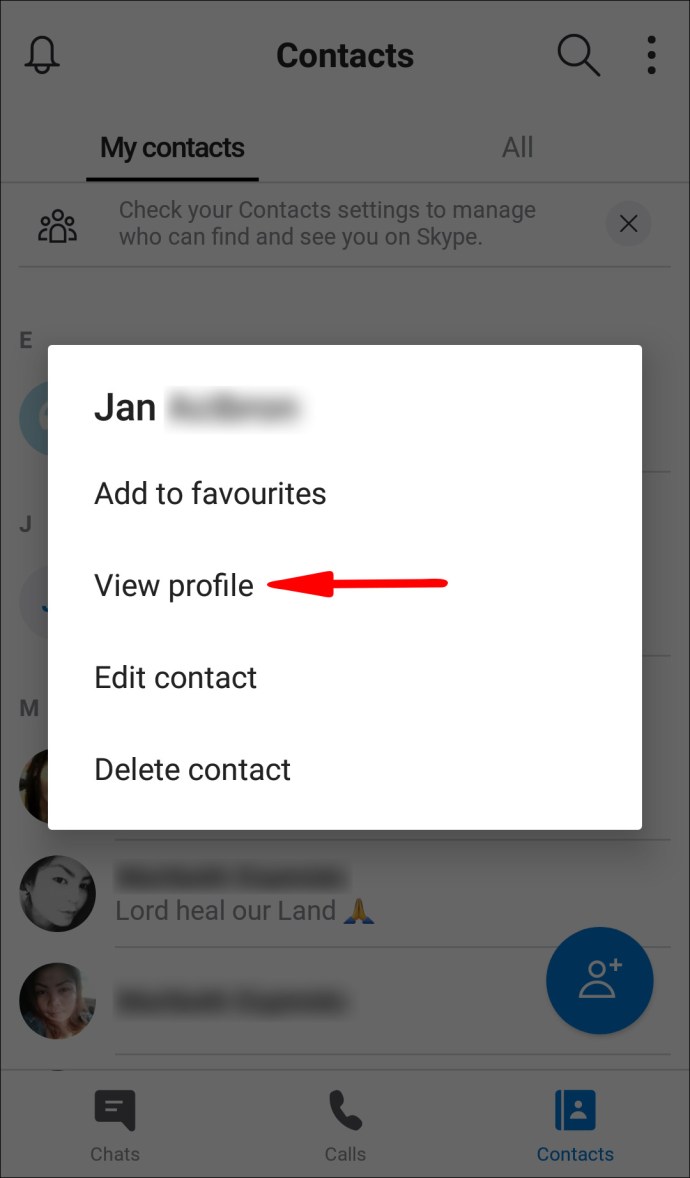
- Ở cuối hồ sơ của họ, hãy chọn “Chặn liên hệ”.
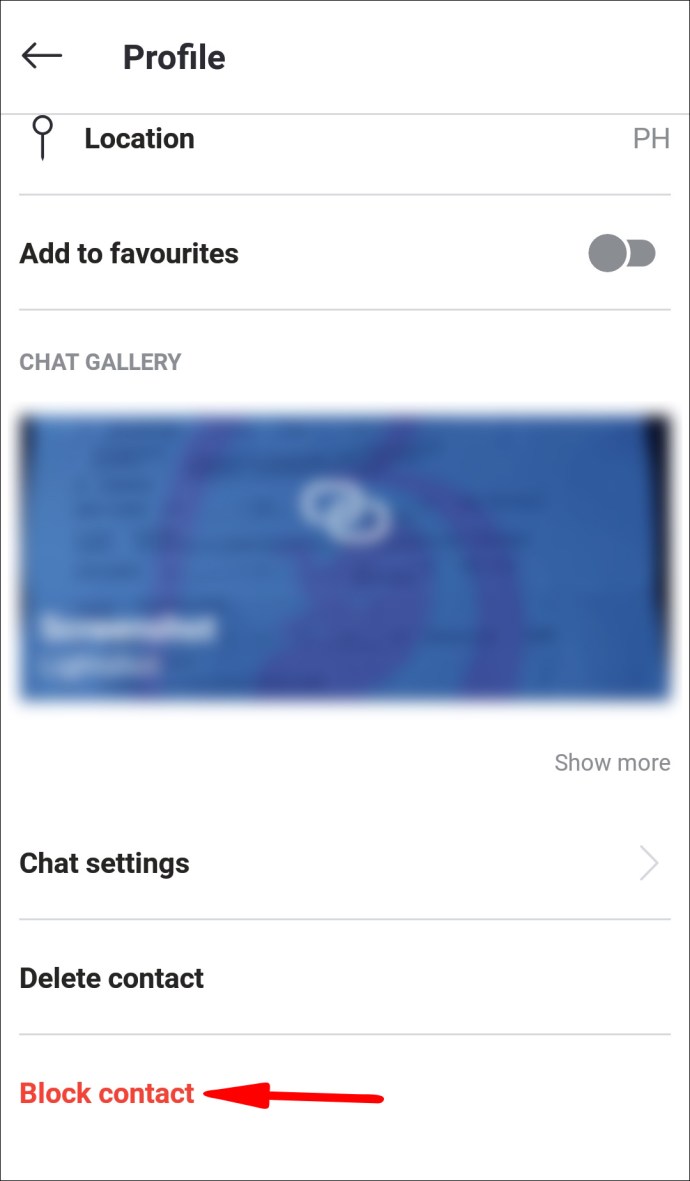
Để bỏ chặn một liên hệ Skype:
- Từ tab “Trò chuyện”, nhấp vào menu bánh hamburger, sau đó nhấp vào biểu tượng “Cài đặt”.
- Chọn “Quản lý người dùng bị chặn” ở phía dưới cùng, để biết danh sách các liên hệ Skype mà bạn đã chặn.
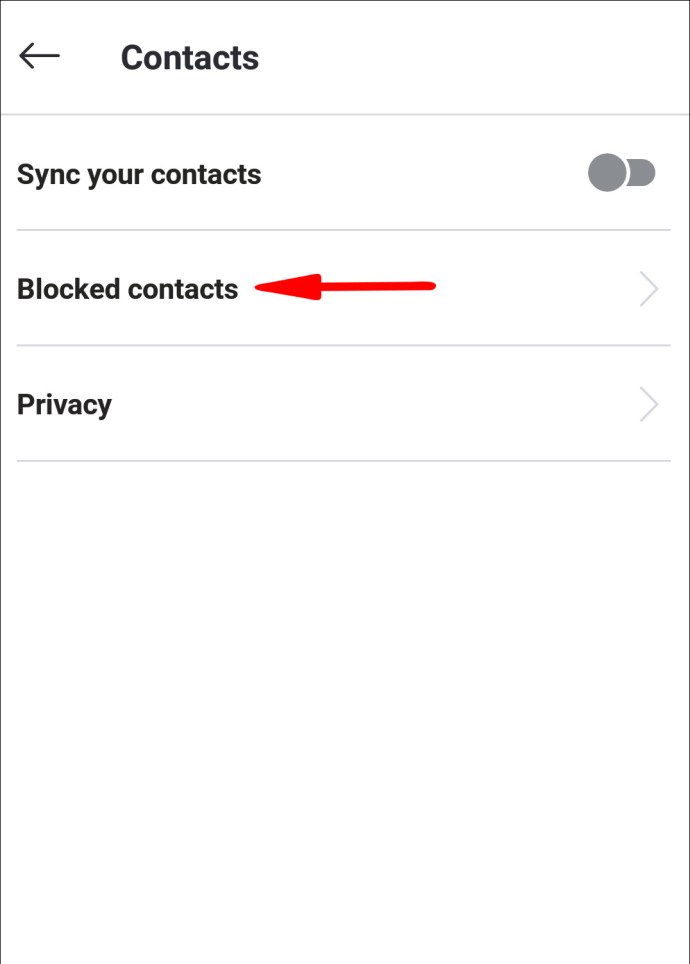
- Bên cạnh liên hệ bạn muốn bỏ chặn, hãy chọn “Bỏ chặn”.
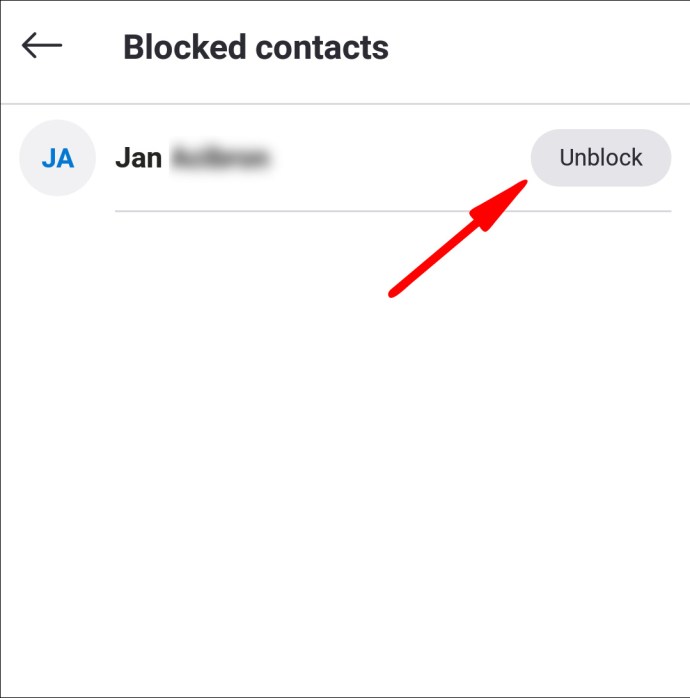
Làm thế nào để thêm một người liên hệ trong Skype trong ứng dụng iPhone?
- Khởi chạy ứng dụng Skype trên thiết bị iOS của bạn.
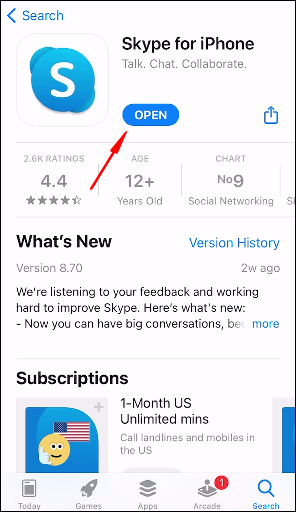
- Chọn tab “Danh bạ” ở cuối màn hình. Địa chỉ liên hệ của bạn sẽ được liệt kê theo thứ tự bảng chữ cái.

- Từ góc trên cùng bên phải, nhấp vào biểu tượng “Thêm liên hệ”, được hiển thị dưới dạng đầu và vai bên cạnh dấu cộng (+).
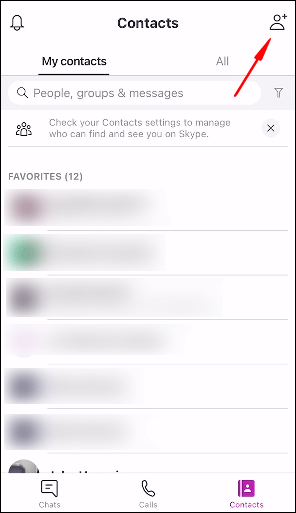
- Nhập tìm kiếm tên, số điện thoại hoặc chi tiết email của người liên hệ mới mà bạn muốn thêm.
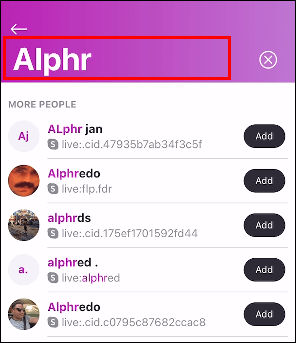
- Khi bạn nhập, Skype sẽ tự động đề xuất các liên hệ từ danh sách được cung cấp. Chọn một liên hệ thích hợp để thêm vào danh sách liên hệ của bạn.
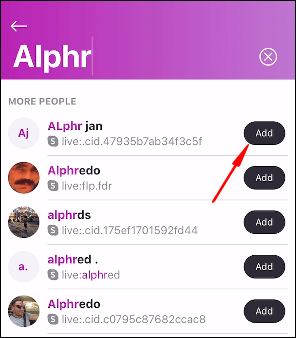
Để chặn một liên hệ Skype:
- Từ tab “Danh bạ”, hãy nhấp và giữ liên hệ bạn muốn chặn.

- Chọn “Tên liên hệ”, sau đó từ menu kéo xuống, hãy chọn “Xem hồ sơ”.
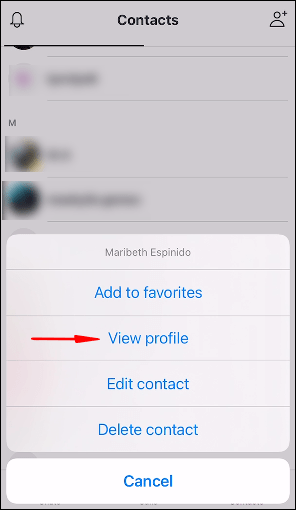
- Ở cuối màn hình, chọn “Chặn”.
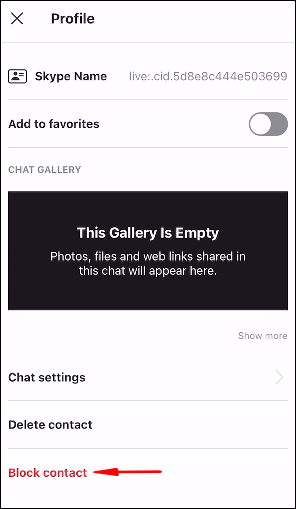
- Trong thông báo bật lên, hãy chọn lại "chặn" để xác nhận.
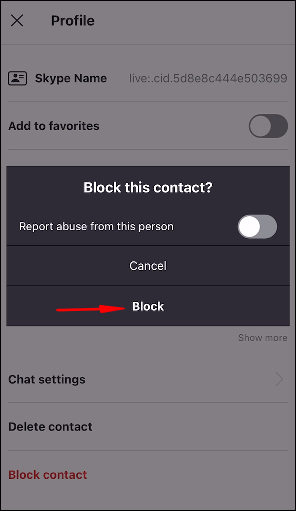
Để bỏ chặn một liên hệ Skype:
- Nhấp vào ảnh hồ sơ hoặc tên viết tắt của bạn ở đầu màn hình Trò chuyện.
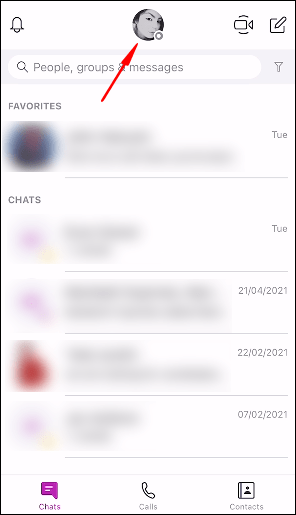
- Chọn “Cài đặt”> “Danh bạ”.
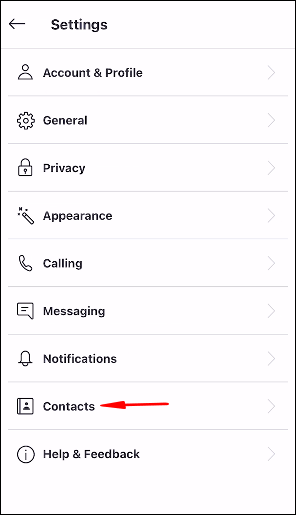
- Nhấp vào “Danh sách liên hệ bị chặn.”
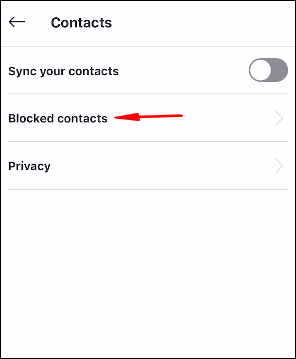
- Tìm liên hệ bị chặn mà bạn muốn bỏ chặn, sau đó ở bên phải liên hệ đó, chọn “Bỏ chặn”.
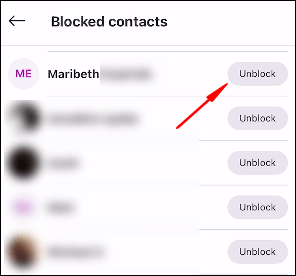
Làm thế nào để Thêm Danh bạ Facebook vào Skype?
Để thêm danh bạ Facebook của bạn vào Skype:
- Đăng nhập vào tài khoản Skype của bạn.
- Từ menu kéo xuống, hãy chọn “Danh bạ”> “Nhập Danh bạ…”
- Chọn tab “Facebook”.
- Nhập thông tin đăng nhập của bạn rồi chọn “Nhập”.
- Chọn danh bạ Facebook mà bạn muốn gửi yêu cầu Skype.
Câu hỏi thường gặp bổ sung
Làm cách nào để xóa một liên hệ trong Skype?
Để xóa một trong các liên hệ Skype của bạn:
1. Đăng nhập vào tài khoản Skype của bạn.

2. Từ tab “Danh bạ”, nhấp và giữ hoặc nhấp chuột phải vào liên hệ bạn muốn xóa.

3. Nhấp vào “Xem hồ sơ”. Sau đó, tùy thuộc vào cách bạn đang truy cập Skype:
· Đối với Máy tính để bàn - chọn nút “Chỉnh sửa”> “Xóa khỏi danh sách liên hệ.”
Hoặc chọn “Xóa khỏi danh sách liên hệ” ở cuối màn hình hồ sơ.

· Đối với Điện thoại di động - chọn nút “Chỉnh sửa”, sau đó nhấp vào biểu tượng thùng rác. Hoặc chọn “Xóa khỏi danh sách liên hệ” tìm thấy ở cuối màn hình hồ sơ.

Làm thế nào để xóa cuộc trò chuyện Skype?
Để xóa cuộc trò chuyện Skype khỏi PC hoặc Mac của bạn:
1. Đăng nhập vào tài khoản Skype của bạn và tìm cuộc trò chuyện bạn muốn xóa bằng cách xem qua các cuộc trò chuyện của bạn ở phía bên trái.
2. Nhấp chuột phải vào cuộc trò chuyện, sau đó chọn “Xóa cuộc trò chuyện”.

3. Trong thông báo bật lên, chọn “Xóa” để xác nhận.

Từ điện thoại Android hoặc iPhone của bạn:
1. Mở ứng dụng Skype và ở cuối màn hình chính, hãy nhấp vào “Trò chuyện”.

2. Tìm cuộc trò chuyện bạn muốn xóa, sau đó nhấp và giữ cuộc trò chuyện đó.
3. Nhấp vào “Xóa cuộc trò chuyện”, sau đó trong thông báo bật lên, chọn “Xóa” để xác nhận.

Làm cách nào để gửi Tin nhắn tức thì trên Skype?
1. Đăng nhập vào tài khoản Skype của bạn và chọn tab “Trò chuyện”.
2. Nhấp vào người hoặc nhóm bạn muốn gửi tin nhắn tức thì.
3. Trong cửa sổ trò chuyện, nhập tin nhắn của bạn rồi nhấp vào “Gửi”.
4. Để chuyển đến tin nhắn gần đây nhất của bạn trong một cuộc trò chuyện, hãy nhấp vào ký tự xuống.
Quản lý Danh bạ Skype Cá nhân của bạn
Kể từ năm 2003, Skype đã tạo điều kiện cho giao tiếp trực tuyến giữa những người dùng Skype trên toàn thế giới. Nó vẫn là một công cụ liên lạc phổ biến và đáng tin cậy ngày nay với bốn tỷ người dùng, nhờ vào tuổi thọ của nó, tính năng nhắn tin tức thời, video và gọi thoại.
Giờ thì bạn đã biết việc thêm liên hệ cá nhân vào Skype đơn giản như thế nào, bạn đã có thể tìm thấy các liên hệ trong danh sách liên hệ được đề xuất hay bạn cần gửi cho người đó yêu cầu tham gia Skype? Bạn thường thích gì khi sử dụng Skype? Chúng tôi rất muốn nghe về trải nghiệm của bạn khi sử dụng Skype, vui lòng để lại nhận xét trong phần bình luận bên dưới.